Cancela Adobe Illustrator y consigue un reembolso (2025)
Me agradó comprobar que Adobe Illustrator cumple lo prometido en su garantía de reembolso de 14 días y me devolvió rápidamente todo el dinero nada más cancelar la suscripción, aunque empecé con una prueba gratuita de 7 días.
En lo que se refiere a crear y editar imágenes vectoriales, no hay muchos programas que tengan las funciones y las herramientas de Adobe Illustrator. Sin embargo, es un programa muy extenso y muchos usuarios lo encuentran difícil de usar. Por eso puse a prueba su garantía de reembolso de 14 días para comprobar si realmente funciona, en caso de que prefieras finalizar la suscripción.
Si Adobe Illustrator no es el software de diseño adecuado para tus necesidades pero sigues buscando una solución, te recomiendo que pruebes con Photoshop. Aunque está mejor preparado para el diseño basado en píxeles y en formato ráster, también funciona con imágenes vectoriales. Photoshop tiene una prueba gratuita de 7 días, así que podrás probarlo sin riesgo alguno.
Antes de empezar con un nuevo software de edición digital, te mostraré cómo cancelar la cuenta de Adobe Illustrator y conseguir un reembolso completo dentro de los 14 días posteriores a la compra de la suscripción.
Prueba Photoshop gratis durante 7 días
Guía rápida: Cómo cancelar Illustrator y conseguir un reembolso completo
- Inicia sesión: Dirígete a Adobe.com e inicia sesión en tu cuenta.
- Ajustes de la cuenta: Abre la configuración de tu cuenta y selecciona Ayuda y asistencia.
- Cancela tu plan: Elige la opción Administrar plan y sigue las instrucciones para cancelar tu cuenta que aparecerán en la pantalla. Automáticamente recibirás el reembolso en un plazo de 5 días laborables.
Paso a paso: Cómo cancelar Adobe Illustrator
Illustrator hace que cancelar tu cuenta en los primeros 14 días y conseguir un reembolso completo sea un proceso sencillo y sin penalización por cancelación. Lo que me gusta de su política de cancelación y reembolso es que se puede hacer todo sin tener que hablar con un agente de servicio al cliente, que siempre intentan convencerte para que no canceles la cuenta. Sigue los siguientes pasos y te mostraré cómo cancelar tu suscripción y conseguir un reembolso completo sin ninguna dificultad.
- Inicia sesión en el sitio web de Adobe: La única forma de cancelar tu suscripción es iniciando sesión en tu cuenta a través del sitio web oficial de Adobe. No se puede hacer a través de la app de Illustrator ni a través de la plataforma Creative Cloud.
![]()
- Ayuda y asistencia: Abre la sección Ayuda y asistencia de la barra del menú y aparecerá un menú desplegable; elige la opción Administrar planes.
![]()
- Administrar planes: En esta página aparece una lista con todas tus suscripciones a Adobe. Busca Illustrator y haz clic en el botón Administrar plan que está bajo el logotipo del software.
![]()
- Cancela tu plan: Tienes unas cuantas opciones para gestionar tu plan. Para continuar, pulsa en el botón Cancelar plan.
![]()
- Da un motivo: Aunque tienen una política de cancelación y reembolso sin preguntas, debes proporcionar un motivo para cancelar la cuenta. Esto no influirá en el estado de tu reembolso. Puedes elegir cualquiera de las razones que proporcionan o seleccionar la opción “Otra” y escribir tu explicación.
![]()
- Confirma: Confirma que quieres cancelar tu cuenta. Una vez hecho, perderás el acceso a tu cuenta Illustrator Premium y tu almacenamiento en Creative Cloud se reducirá de 100 GB a 2 GB. Pulsa el botón Continuar para avanzar al siguiente paso.
![]()
- Oferta de última oportunidad: En el último momento, Adobe te hará varias ofertas para mantener tu cuenta. Es posible que la oferta esté relacionada con tu motivo para cancelar la cuenta, como un precio más bajo si crees que el coste es demasiado elevado o un paquete con otras apps de Adobe.
![]()
- Revisa: Lee las condiciones de la cancelación y confirma que conseguirás el reembolso. Si la cuenta se cancela después de 14 días, la única forma de conseguir un reembolso es si cancelas una suscripción anual con pagos mensuales. Si este es tu caso, tendrás que pagar una tasa de cancelación. El reembolso se procesa y se paga en un plazo de 5 días laborables. Pulsa el botón Confirmar para cancelar oficialmente tu cuenta.
![]()
- Página de confirmación: Después de completar este proceso, verás una confirmación que te hace saber que se está procesando tu reembolso y que recibirás el dinero en un plazo de 5 días laborables.
![]()
Mejores alternativas a Adobe Illustrator
1. Adobe Photoshop: Una colección muy exhaustiva de herramientas de edición digital
- Numerosas herramientas seleccionadas que te permiten gran precisión en tus ediciones.
- Herramientas avanzadas de IA que facilitan ediciones rápidas.
- Dos herramientas para ajustar las facciones del rostro.
- Software basado en formato ráster que funciona con píxeles.
- Amplia selección de fuentes y estilos de texto superpuesto
- 14 días de garantía de reembolso
Photoshop es el estándar del sector en lo que se refiere a software de edición digital. Viene con un amplísimo abanico de herramientas profesionales que te permiten hacer de todo, desde crear una imagen o un diseño web desde cero a editar una fotografía y darle un aspecto muy pulido.
Una de las mayores diferencias entre Photoshop e Illustrator (ambos forman parte de Adobe Creative Cloud) es que, mientras Illustrator se centra únicamente en las imágenes vectoriales, Photoshop está especializado en trabajar con píxeles. Dicho esto, Photoshop también tiene herramientas de formas que pueden crear imágenes vectoriales.
Las herramientas vectoriales facilitan el diseño de formas: crean un trazado o combinan varios trazados para crear nuevas formas. Con la combinación de diseños vectoriales y de píxeles, tu potencial creativo es ilimitado.
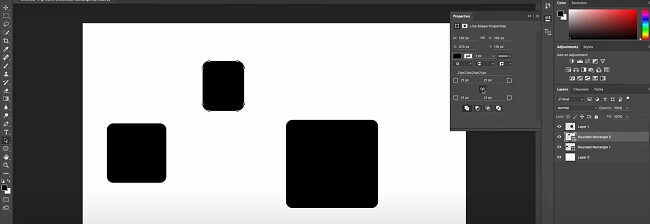
Photoshop tiene una interfaz similar a Illustrator, lo cual facilita la transición desde el programa basado en vectores al programa basado en píxeles. Encontrarás una selección de herramientas y otras herramientas populares entre los usuarios en el lado izquierdo, mientras que las herramientas y funciones más avanzadas se sitúan en el lado derecho de la pantalla.

Photoshop no es un programa sencillo, pero hay multitud de tutoriales que te mostrarán cómo realizar incluso las ediciones más complejas. Lo que me gusta de verdad es el espacio de trabajo para la edición basada en capas. Me permite trabajar en cada elemento como si fuera una entidad independiente, sin preocuparme por modificar por error otras partes de la imagen.
Una de las mejores herramientas de edición que tiene Photoshop son las herramientas de selección. Te permiten seleccionar diferentes áreas o regiones de un gráfico para editarlas. Elige entre Lazo, Lazo magnético, Lazo poligonal, Varita mágica, Máscara rápida y Selección de rectángulo, dependiendo de lo que necesites editar. Cuando se ha seleccionado un elemento, puedes agregar fácilmente color, recortar, sombrear, copiar o enmascarar el área seleccionada.
Cuando hayas terminado, hay varias formas de exportar y compartir el producto terminado. Photoshop se puede integrar con dispositivos PC y Mac para aprovechar sus sencillas opciones para compartir archivos.

Puedes exportar el archivo a tu correo electrónico, a tus contactos o a una app conectada compatible con PSD o archivos de fotos si estás en un equipo de Windows. Los usuarios de Mac pueden exportar al instante cualquier proyecto a AirDrop, desde donde se puede compartir rápidamente.
Photoshop tiene una garantía de reembolso de 14 días sin preguntas. Si no te satisface por cualquier motivo, simplemente cancela tu suscripción y recibirás automáticamente un reembolso completo de tu dinero.
2. Suite CorelDRAW: Herramientas de edición vectorial de categoría profesional
- Crea imágenes con una perspectiva de tres puntos
- Más de 7.000 imágenes digitales y de clipart.
- Amplia selección de plantillas
- Funciona con proyectos vectoriales y de píxeles
- Herramientas sencillas para colaborar integradas en la app de Microsoft Teams
- 30 días de garantía de reembolso
La suite para proyectos gráficos de CorelDRAW es una colección de apps fáciles de usar que puedes utilizar para diseños profesionales, ilustración vectorial, edición fotográfica, diseño de páginas web y folletos, y mucho más.

Las cinco apps que componen la suite de CorelDRAW Graphics son:
- CorelDRAW: Una potente herramienta de ilustración vectorial que te proporciona las herramientas para diseñar páginas web, crear materiales de marketing y diseños gráficos.
- Corel PHOTO-PAINT: Mejora tus imágenes basadas en píxeles con una completa caja de herramientas que incluye dibujo a mano alzada sobre las imágenes.
- Corel PowerTRACE: La herramienta de IA que puede realizar trazados o copiar múltiples imágenes y transformar el mapa de bits en vectores.
- Corel CAPTURE: Una herramienta básica para capturas de pantalla que sube tu captura de pantalla directamente a tu proyecto o panel de Corel.
- Corel CONNECT: Un explorador único que sincroniza las cuatro apps de Corel anteriores y facilita la conexión de todas las apps en una potente plataforma.
Corel ofrece un panel donde puedes almacenar los archivos de tu proyecto y organizar todos tus proyectos diferentes. También hay una sección para agregar notas de clientes, guardar fuentes específicas que has usado para poder mantener la coherencia de la marca, y subir tus gráficos favoritos para acceder a ellos rápidamente.
El software viene con la capacidad de integrar Microsoft Teams con tu cuenta de CorelDRAW. Con Teams puedes compartir fácilmente tu trabajo con tus compañeros de equipo, colegas o clientes, dejar comentarios en directo y abrir una pizarra blanca para que la vean los usuarios autorizados.
La suite CorelDRAW Graphics tiene una garantía de reembolso de 30 días demostrada. Esto te da suficiente tiempo para descargar y probar el programa sin necesidad de comprometerte a un paquete de suscripción.
3. Canva: Herramienta de diseño gráfico todo en uno de arrastrar y soltar
- Cientos de plantillas profesionales personalizables
- Amplia selección de elementos para agregar al lienzo
- Programación de publicaciones en redes sociales
- Animación de numerosos elementos
- Herramientas para diseñar logotipos, menús, folletos, banners y mucho más
- 30 días de garantía de reembolso
Si te pareció que Illustrator era un programa demasiado intimidante para crear y diseñar logotipos y materiales de marketing, Canva es una alternativa ideal.
El programa usa una interfaz de arrastrar y soltar, logrando que sea increíblemente sencillo diseñar cualquier cosa, desde logotipos y folletos a banners y publicaciones en las redes sociales. Puedes subir tus propias imágenes, elegir formas y colores y agregarlos al lienzo, o usar la herramienta lápiz y dibujar tu propio diseño.
El programa tiene cientos de vídeos e imágenes libres de derechos de autor para incorporar a tu diseño, confiriéndoles un aspecto muy pulido. También puedes elegir entre cientos de fuentes y estilos de fuentes para dar a tu trabajo el estilo que concuerda perfectamente con tu marca.

Canva tiene una funcionalidad llamada “Kit de marca” para que puedas subir tu logotipo, tu fuente y tus colores de preferencia, y Canva los incorporará a las plantillas. Elige diferentes fuentes y tamaños para títulos, encabezados, subtítulos y el contenido principal.

Canva tiene también elementos de animación que pueden ayudar a atrapar la atención de clientes potenciales. Es fácil de configurar: simplemente selecciona el elemento que quieres animar y asígnalo a una de las máscaras de animación. A continuación, crea una programación de tiempos para asegurarte de que todos los elementos móviles están sincronizados y el resultado es atractivo.
El software facilita la publicación de tu contenido desde el tablero de edición a las redes sociales gracias a una integración totalmente fluida con tus cuentas en las redes sociales. Puedes establecer un horario y conectar tus cuentas de Facebook, Twitter, Pinterest, LinkedIn e Instagram. Escribe los posts que vas a publicar con antelación y deja que Canva automatice por ti el proceso de publicación.
Canva tiene una versión gratis y otra Pro. La ventaja de hacerse con la versión Pro es que te proporciona más de cien millones de elementos, fotos de stock y clips de video y audio, y puedes guardar hasta 100 Kits de marca. Puedes probar sin riesgo la versión Canva Pro con una garantía de reembolso de 30 días y, si resulta que no es el programa adecuado para ti, conseguir el reembolso y rebajarte a la cuenta gratis de Canva.
Política de garantía de reembolso de Adobe Illustrator
La política de reembolso de Adobe Illustrator es muy clara. Cancela cualquier paquete de suscripción dentro de los primeros 14 días por cualquier motivo y consigue un reembolso completo sin ninguna penalización por cancelación.
Hay tres opciones de suscripción:
- Mensual
- Anual prepagada
- Plan anual con pagos mensuales
Los planes mensuales y anuales pagados por adelantado no tienen la opción de conseguir un reembolso 14 días después de la fecha de compra. Si cancelas tu cuenta, tendrás acceso a todo el software de Illustrator y los 100 GB de almacenamiento basado en la nube hasta el final del periodo de facturación en curso.
Si compraste el plan anual con pagos mensuales, sí tienes la opción de cancelar en cualquier momento y conseguir un reembolso. Sin embargo, hay una tasa de cancelación del 50% de tu saldo pendiente. Esto significa que, si todavía debes 100 dólares en tu cuenta, conseguirás un reembolso de 50 dólares y otros 50 dólares se pagarán a Adobe como tasa.
Si tienes pensado esperar hasta el último momento para cancelar tu plan, no olvides que el plazo son exactamente 14 días desde que compraste la suscripción, y no al finalizar el decimocuarto día. Esto significa que, si completaste la compra a las 9:00 am, deberás finalizar el proceso de cancelación antes de las 9:00 am del día 14 o no tendrás garantizado el reembolso.
Preguntas frecuentes
¿Cómo cancelo la suscripción y obtengo mi reembolso de Adobe Illustrator?
Puedes cancelar Adobe Illustrator iniciando sesión en los ajustes de tu cuenta de Adobe y dándote de baja en tu suscripción. Siempre y cuando lo hagas dentro del plazo de 14 días desde la activación de la suscripción, recibirás un reembolso completo. Si quieres ir paso a paso, echa un vistazo a las instrucciones anteriores.
¿Puedo cancelar Adobe Illustrator en cualquier momento?
Únicamente la suscripción anual con pagos mensuales tiene una tarifa de cancelación cuando se cancela la cuenta después de los 14 días. La tarifa es el 50% del saldo pendiente de tu suscripción. Las suscripciones mensuales y anuales pagadas por adelantado no tienen opción al reembolso y, si cancelas la cuenta, esta permanecerá activa hasta el final del ciclo de facturación.
¿Cuánto tiempo tarda Adobe Illustrator en enviar el reembolso?
Si cancelas la cuenta de Adobe Illustrator dentro de los 14 días posteriores a la compra de la suscripción, recibirás el reembolso en 5 días laborables. El proceso es sencillo, simplemente sigue los pasos anteriores y te reembolsarán el dinero en tu método de pago original.
Conclusión
Adobe Illustrator es el mejor software de edición digital vectorial que he usado. La pendiente de la curva de aprendizaje es muy pronunciada, ya que algunas de las funciones y herramientas son muy avanzadas. Si no es el programa adecuado para ti, te recomiendo que sigas con las apps de Adobe y pruebes Photoshop. Tiene una amplia gama de herramientas profesionales y numerosos tutoriales paso a paso para ayudarte a aprender a usar incluso las técnicas más difíciles. Aunque Photoshop está especializado en imágenes en formato ráster y de píxeles, también funciona bien para trabajar con vectores. Dado que son propiedad de la misma empresa, ya sabes lo fácil que es conseguir que te devuelvan el dinero con su garantía de reembolso si decides que no es lo que buscas durante los primeros 14 días, así que puedes probar sin ningún riesgo.
Además de la garantía de reembolso de 14 días, Photoshop ofrece una prueba de 7 días que te permite usar el software sin ninguna restricción para que compruebes personalmente si es el mejor programa para tus necesidades.

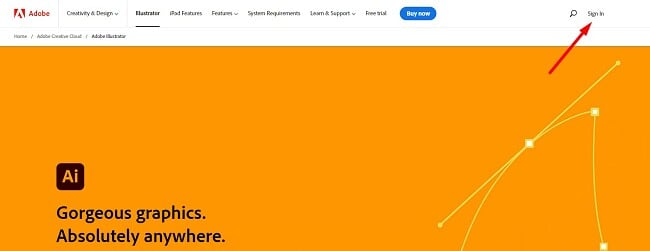
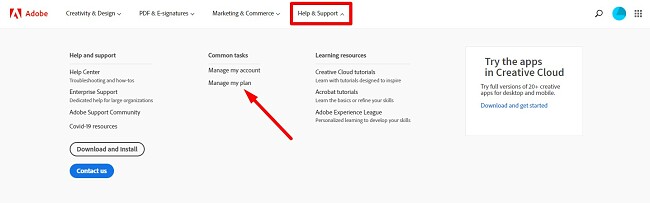
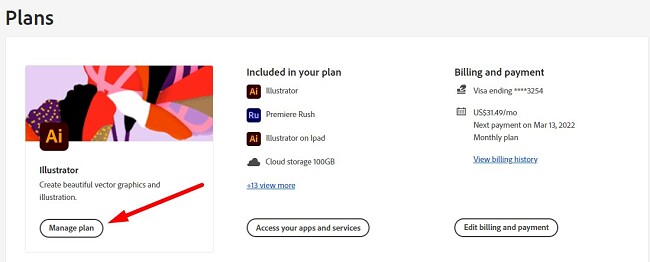
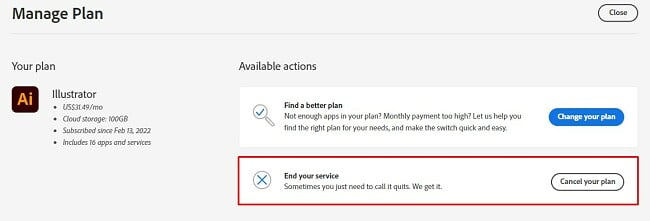
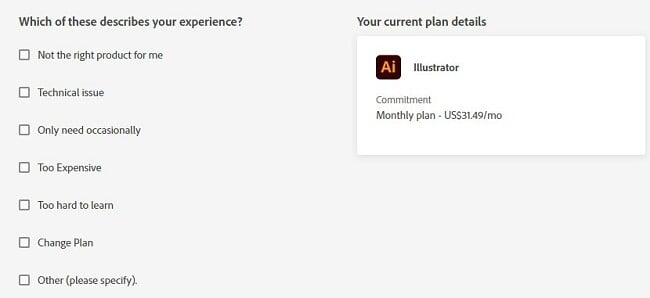
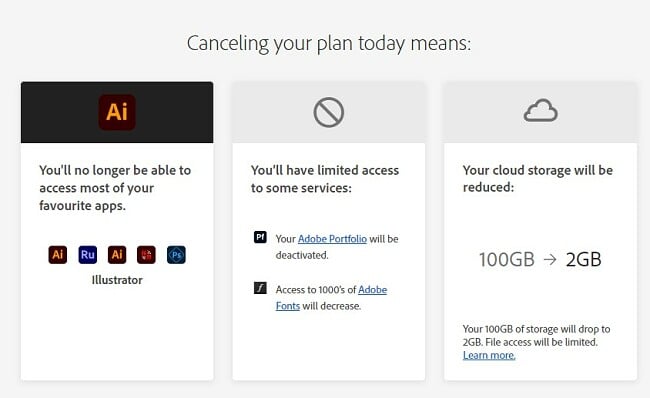
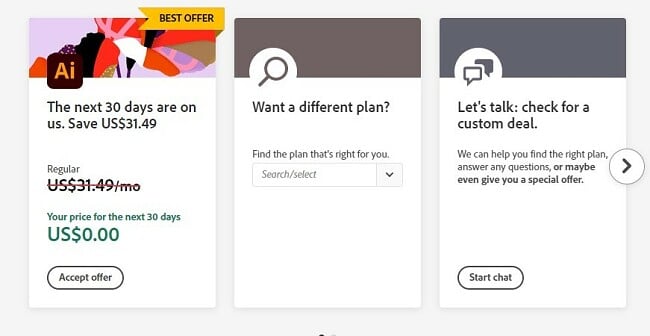
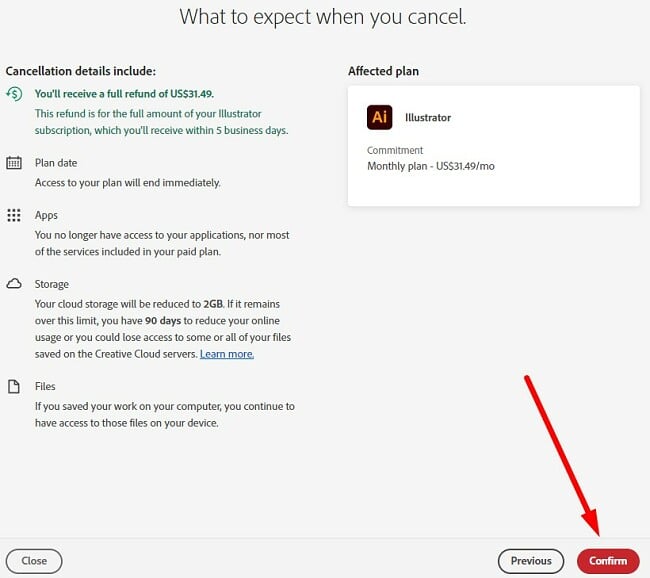
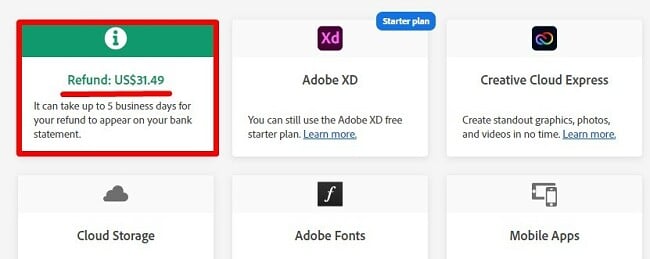
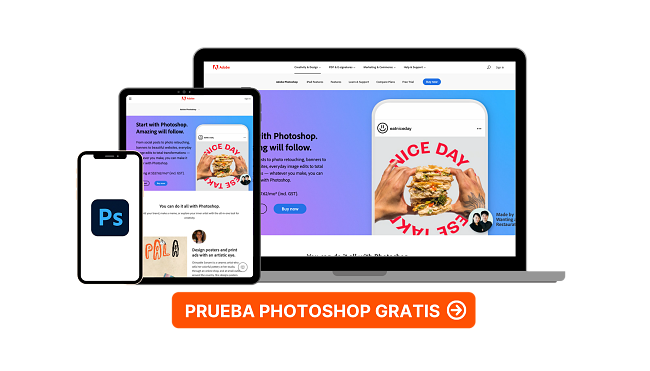





Dejar un comentario
Cancelar